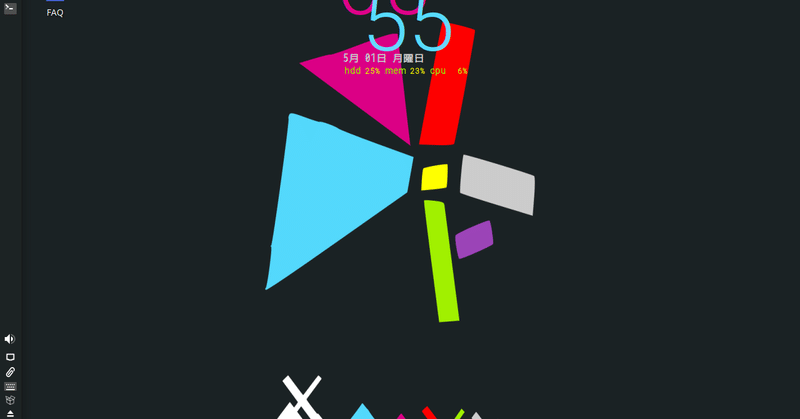
MX LinuxでFcitx & Mozcを日本語入力できるようにする方法
MX Linuxは、軽量で高速なLinuxディストリビューションの1つです。日本語を入力する必要がある場合、FcitxとMozcをインストールして使用することができます。今回は、MX LinuxでFcitx & Mozcをインストールして設定する方法について説明します。
1. MX Linuxパッケージインストーラを開く
まずは、MX Linuxパッケージインストーラを開きます。
2. FcitxとFcitx-Mozcパッケージをインストールする

FcitxとMozcをインストールするには、MX Linuxパッケージインストーラで「Japanese_Fonts」と「Japanese_Input_fcitx」を検索して選択します。その後、「インストール」をクリックして、パッケージをインストールします。
3. Fcitxを既定の入力方法に設定する
インストールが完了したら、ターミナルを開き、以下のコマンドを入力します。
im-config -n fcitx
これにより、FcitxがMX Linuxの既定の入力方法に設定されます。
4. システムを再起動する
Fcitxを使用するには、システムを再起動します。
5. Fcitx設定でMozcを追加する
[メニュー]→[設定]→[Fcitx設定]を選択してください。Fcitx設定を起動し、Mozcを選択する。Mozcがなければ、「+」をクリックして、Mozcを追加します。これで、Mozcを使用する準備が整いました。

以上で、MX LinuxでFcitx & Mozcを使用する準備が整いました。システム全体で使用されるように設定されており、他の入力方法に変更されることはありません。日本語入力に必要なFcitx & Mozcを手軽に導入することができます。
この記事が気に入ったらサポートをしてみませんか?
